首先使用lspci命令识别显卡型号,再通过lsmod和modinfo检查驱动加载情况;NVIDIA显卡可用nvidia-smi监控性能,AMD显卡可借助radeontop或/sys文件系统获取数据;安装驱动需注意内核兼容性与依赖包,NVIDIA需禁用nouveau并安装官方.run包,AMD可使用开源amdgpu或官方Pro驱动;若安装失败,应检查日志、确保kernel-devel等组件匹配,并可通过rebuild initramfs解决冲突;性能监控推荐nvidia-smi、radeontop及phoronix-test-suite等工具。
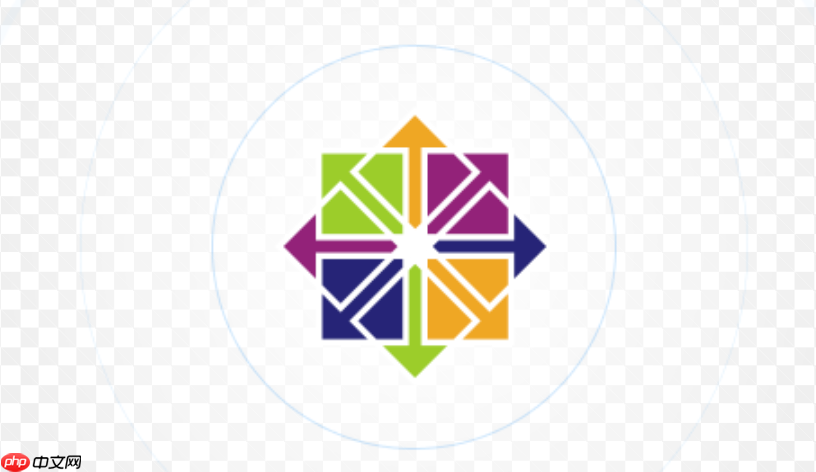
在CentOS系统上查看显卡信息,主要是通过命令行工具来识别硬件型号、检查驱动加载情况,并进一步获取性能数据。这需要我们对Linux的硬件检测和模块管理有基本的了解,通常从PCI设备列表入手,然后追踪到具体的驱动模块。
在CentOS上,查看显卡信息并非像在Windows上右键“我的电脑”那么直观,但通过命令行,我们能获取到更底层、更精确的数据。我通常会从硬件识别开始,
lspci
lspci -vnn | grep -i VGA
lspci -vnn | grep -i "3D controller"
VGA compatible controller [0300]: NVIDIA Corporation GP104 [GeForce GTX 1070] [10de:1b81] (rev a1)
识别了硬件,接下来就是驱动。Linux内核通常自带一些开源驱动,比如Nouveau(NVIDIA的开源驱动)或者AMDGPU(AMD的开源驱动)。你可以用
lsmod | grep -i "nvidia\|nouveau\|amdgpu"
nvidia
nouveau
modinfo <module_name>
modinfo nouveau
但这些只是基础。如果我想知道显卡的实时状态,比如GPU使用率、温度、显存占用,那就要看你用的是什么显卡了。NVIDIA显卡有
nvidia-smi
nvidia-smi
radeontop
amdgpu_top
/sys/class/drm/card0/device/hwmon/hwmon*/
这确实是CentOS用户经常会遇到的一个痛点。安装和更新显卡驱动,尤其是在追求性能或者解决兼容性问题时,往往不是一件轻松的事。我的经验是,首先要明确你的显卡类型,是NVIDIA还是AMD。
对于NVIDIA显卡,我一般会选择从NVIDIA官方网站下载驱动。下载前,务必检查你的CentOS版本和内核版本,确保驱动兼容。安装过程通常涉及禁用开源的Nouveau驱动(这是个关键步骤,否则会冲突),然后以文本模式启动系统,运行NVIDIA提供的
.run
/etc/modprobe.d/blacklist.conf
blacklist nouveau
sh NVIDIA-Linux-x86_64-xxx.run
kernel-devel
gcc
AMD显卡的情况略有不同。CentOS自带的内核通常已经包含了AMDGPU开源驱动,对于大多数日常使用来说,性能已经足够。如果需要更高级的功能或更好的游戏性能,AMD也提供官方的Pro驱动。安装AMD Pro驱动通常需要下载其提供的
.zip
.tar.gz
无论NVIDIA还是AMD,安装完驱动后,
reboot
nvidia-smi
lspci -k
lspci -k
Kernel driver in use: nvidia
amdgpu
显卡驱动安装失败,这简直是家常便饭。我遇到过太多次了,通常都是因为依赖缺失、内核版本不匹配、Nouveau驱动没有正确禁用,或者下载了错误的驱动版本。
当驱动安装失败时,首先不要慌。最常见的错误是“
unable to find the kernel source tree
kernel module compilation failed
kernel-devel
uname -r
yum install kernel-devel-$(uname -r)
gcc
make
另一个常见问题是Nouveau驱动冲突。如果NVIDIA安装程序提示Nouveau正在运行,你需要确保它被彻底禁用。除了在
blacklist.conf
rd.driver.blacklist=nouveau
dracut -f
mkinitrd -f -v /boot/initramfs-$(uname -r).img $(uname -r)
reboot
如果安装后系统无法启动或者图形界面崩溃,这通常是驱动与Xorg服务器或内核不兼容的表现。这时候,你需要进入恢复模式或者单用户模式。我的做法是,先尝试卸载新安装的驱动。NVIDIA驱动通常会提供一个
--uninstall
我个人有个小习惯,在尝试安装新驱动前,我会用
yum history
cat /var/log/nvidia-installer.log
journalctl -xe
查看显卡的性能和使用情况,这不仅仅是为了炫耀跑分,更多的是为了诊断问题、优化工作负载,或者单纯地满足好奇心。
对于NVIDIA显卡,
nvidia-smi
nvidia-smi
nvidia-smi -l 1
AMD显卡方面,情况稍微复杂一些。虽然没有像
nvidia-smi
radeontop
top
/sys/class/drm/card0/device/hwmon/hwmon*/
cat /sys/class/drm/card0/device/hwmon/hwmon0/temp1_input
对于更通用的性能测试,
glxgears
phoronix-test-suite
phoronix-test-suite
总的来说,了解显卡的实时状态和性能瓶颈,对于维护一个高效稳定的CentOS工作站至关重要。我通常会结合这些工具,在系统负载高的时候,看看是CPU、内存还是GPU成为了瓶颈,从而进行针对性的优化。
以上就是CentOS系统怎么查看显卡_CentOS显卡驱动与硬件信息查看教程的详细内容,更多请关注php中文网其它相关文章!

Copyright 2014-2025 https://www.php.cn/ All Rights Reserved | php.cn | 湘ICP备2023035733号